-
技术员给你传授 win7系统禁止检查更新的方式
- 发布日期:2021-04-19 08:00:08 作者:bag198技术 来 源:http://www.bag198.com
win7系统禁止检查更新的解决方法的问题司空见惯;不少人觉得win7系统禁止检查更新的解决方法其实并不严重,但是如何解决win7系统禁止检查更新的解决方法的问题,知道的人却不多;小编简单说两步,你就明白了;1、桌面空白处鼠标右击“计算机”图标,选择“属性”按键; 2、来到“属性”界面,直接单击左下角的“windows update”应用选项;就可以了。如果没太懂,请看下面win7系统禁止检查更新的解决方法的解决方法的更多介绍。
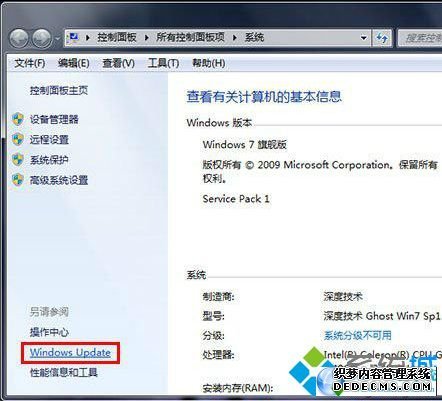
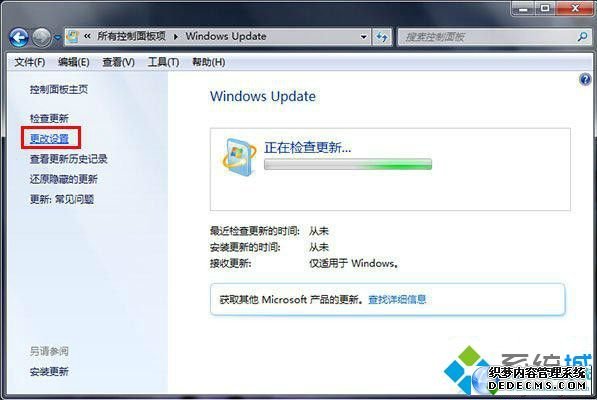
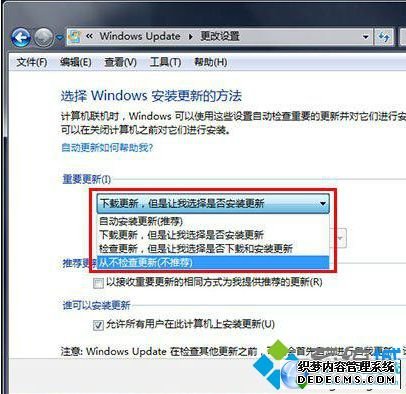
方法如下:
1、桌面空白处鼠标右击“计算机”图标,选择“属性”按键;
2、来到“属性”界面,直接单击左下角的“windows update”应用选项;
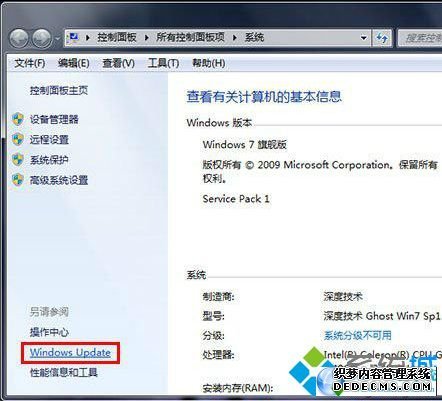
3、单击“更改设置”应用选项;
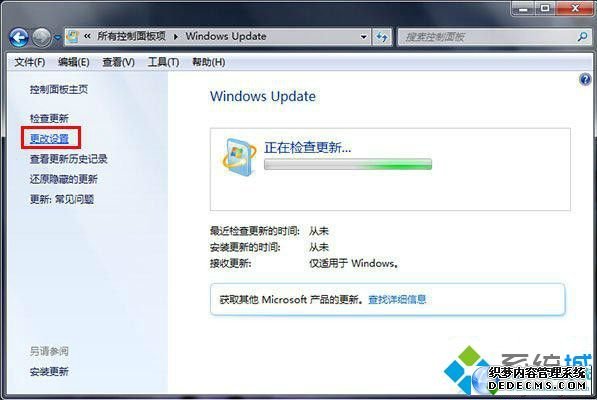
4、将需更新的菜单下拉并将其展开,选中从来不需要进行检查更新的选项,其次再单击“确定”按键;
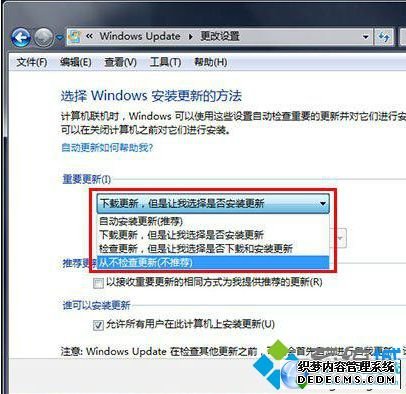
5、上面的操作完成以后,我们就算是设置好了电脑的从来不检查更新。
以上就是win7 32位旗舰版系统禁止检查更新的解决方法,有想要禁止检查更新的win7系统用户不妨学习下,希望对大家能够有所帮助!
通过小编的解答,大家都知道该怎么解决win7系统禁止检查更新的解决方法的解决方法了吧有碰到这样问题的用户们不妨可以按照上面的方法步骤来进行解决吧,小编就讲解到这里了,我们下期再会!
 番茄花园 Ghost Win7 64位纯净版系统下载 v2020.07
番茄花园 Ghost Win7 64位纯净版系统下载 v2020.07 雨林木风 Ghost Win7 64位纯净版 v2019.07
雨林木风 Ghost Win7 64位纯净版 v2019.07